Cómo cambio la configuración de notificaciones de aplicaciones en mi teléfono Android
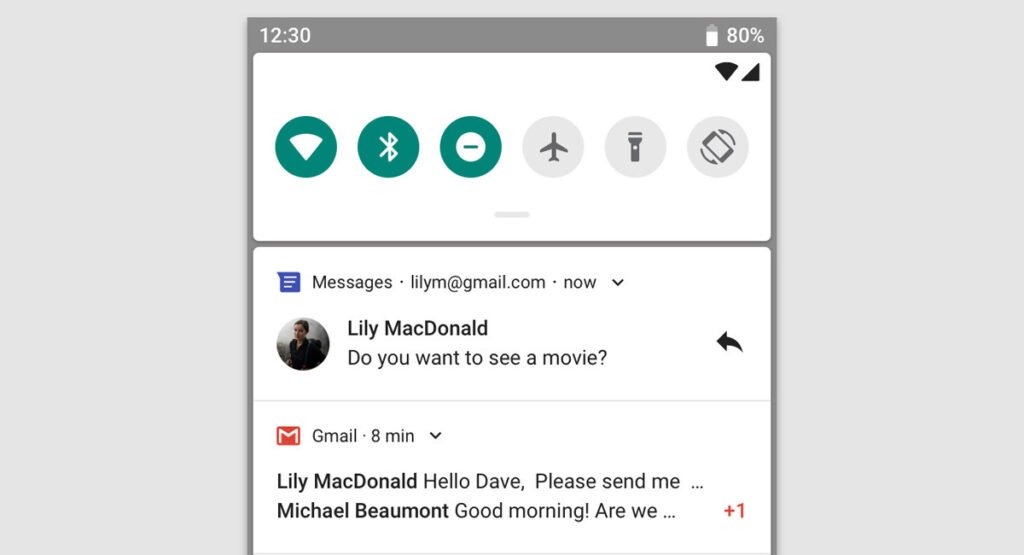
En el mundo actual, los teléfonos inteligentes se han convertido en una parte esencial de nuestra vida diaria. Utilizamos nuestras aplicaciones favoritas para mantenernos conectados con amigos y familiares, recibir actualizaciones de noticias, realizar compras en línea y mucho más. Sin embargo, a veces estas aplicaciones pueden ser un poco intrusivas y llenar nuestra bandeja de notificaciones con alertas innecesarias. Afortunadamente, en los dispositivos Android, existe la opción de cambiar la configuración de notificaciones y personalizarlas según nuestras preferencias.
Te enseñaremos cómo cambiar la configuración de notificaciones de aplicaciones en tu teléfono Android. Podrás decidir qué aplicaciones pueden mostrarte notificaciones, qué tipo de notificaciones deseas recibir y cómo deseas que se muestren. Además, también aprenderás cómo silenciar notificaciones de aplicaciones específicas o incluso bloquearlas por completo. Así que si estás cansado de las notificaciones constantes de tus aplicaciones, sigue leyendo para descubrir cómo tener el control total sobre ellas en tu dispositivo Android.
- Ve a la sección de "Ajustes" en tu teléfono Android
- Busca la opción de "Aplicaciones" o "Administrar aplicaciones"
-
Selecciona la aplicación de la que deseas cambiar las notificaciones
- Paso 1: Accede a la configuración de tu teléfono
- Paso 2: Encuentra y selecciona "Aplicaciones"
- Paso 3: Selecciona la aplicación de la que deseas cambiar las notificaciones
- Paso 4: Accede a la configuración de notificaciones de la aplicación
- Paso 5: Personaliza las notificaciones según tus preferencias
- Haz clic en "Notificaciones" o "Configuración de notificaciones"
- Ajusta las opciones según tus preferencias
-
Preguntas frecuentes
- ¿Cómo puedo cambiar la configuración de notificaciones en mi teléfono Android?
- ¿Qué opciones de configuración de notificaciones puedo cambiar en mi teléfono Android?
- ¿Cómo puedo desactivar las notificaciones de una aplicación en mi teléfono Android?
- ¿Cómo puedo personalizar las notificaciones de una aplicación en mi teléfono Android?
Ve a la sección de "Ajustes" en tu teléfono Android
Una vez que estés en la pantalla de inicio de tu teléfono Android, desliza hacia arriba desde la parte inferior de la pantalla para abrir el cajón de aplicaciones. Busca y selecciona la aplicación de "Ajustes".
Busca la opción de "Aplicaciones" o "Administrar aplicaciones"
Una vez que estés en la pantalla de inicio de tu teléfono Android, busca la opción de "Aplicaciones" o "Administrar aplicaciones". Esta opción suele estar ubicada en el menú de configuración del dispositivo.
Al seleccionar "Aplicaciones" o "Administrar aplicaciones", se abrirá una lista con todas las aplicaciones instaladas en tu teléfono.
Selecciona la aplicación de la que deseas cambiar las notificaciones
Para cambiar la configuración de notificaciones de una aplicación en tu teléfono Android, sigue estos pasos:
Paso 1: Accede a la configuración de tu teléfono
Desliza hacia abajo la barra de notificaciones en la pantalla principal de tu teléfono Android y luego pulsa en el ícono de configuración, generalmente representado por un engranaje o una rueda dentada.
Paso 2: Encuentra y selecciona "Aplicaciones"
Desplázate hacia abajo en la pantalla de configuración hasta encontrar la sección de "Aplicaciones". Pulsa en ella para abrir la lista de todas las aplicaciones instaladas en tu teléfono.
Paso 3: Selecciona la aplicación de la que deseas cambiar las notificaciones
Desplázate por la lista de aplicaciones hasta encontrar la que deseas modificar. Toca en su nombre para acceder a la configuración específica de esa aplicación.
 Cómo desactivo la función de autocorrección en mensajes de texto en mi teléfono Android
Cómo desactivo la función de autocorrección en mensajes de texto en mi teléfono AndroidPaso 4: Accede a la configuración de notificaciones de la aplicación
Una vez dentro de la configuración de la aplicación, busca la opción de "Notificaciones" o "Configuración de notificaciones". Pulsa en ella para acceder a las opciones relacionadas con las notificaciones de esa aplicación.
Paso 5: Personaliza las notificaciones según tus preferencias
En la pantalla de configuración de notificaciones, podrás encontrar diversas opciones para personalizar cómo deseas recibir las notificaciones de esa aplicación. Estas opciones pueden incluir activar o desactivar las notificaciones, elegir el tipo de sonido, la vibración y la apariencia visual de las notificaciones, entre otras.
Explora las diferentes opciones y ajusta las configuraciones de notificaciones según tus preferencias. Puedes activar o desactivar las notificaciones por completo, elegir diferentes tonos de notificación para diferentes tipos de alertas, o incluso establecer horarios específicos en los que deseas recibir o no recibir notificaciones.
Recuerda que las opciones de configuración pueden variar según la versión de Android y la aplicación específica que estés utilizando.
¡Listo! Ahora has aprendido cómo cambiar la configuración de notificaciones de una aplicación en tu teléfono Android. Espero que esta guía te haya sido útil y que puedas personalizar las notificaciones de acuerdo a tus necesidades y preferencias.
Haz clic en "Notificaciones" o "Configuración de notificaciones"
Para cambiar la configuración de notificaciones de aplicaciones en tu teléfono Android, sigue los siguientes pasos:
Paso 1:
Desbloquea tu teléfono y ve a la pantalla de inicio.
Paso 2:
Desliza hacia arriba desde la parte inferior de la pantalla para abrir el panel de notificaciones.
Paso 3:
En el panel de notificaciones, busca y toca el icono de "Configuración" o "Ajustes".
 Cómo configuro el modo de una mano en mi teléfono Android
Cómo configuro el modo de una mano en mi teléfono AndroidPaso 4:
En la pantalla de configuración, desplázate hacia abajo y busca la opción "Notificaciones" o "Configuración de notificaciones".
Paso 5:
Haz clic en la opción "Notificaciones" o "Configuración de notificaciones".
A partir de aquí, el proceso puede variar dependiendo de la versión de Android que estés utilizando y la personalización del fabricante de tu teléfono. Sin embargo, una vez que estés en la configuración de notificaciones, podrás realizar los ajustes deseados.
En esta pantalla, generalmente encontrarás diferentes categorías de aplicaciones, como "Mensajes", "Correo electrónico", "Redes sociales", etc. Puedes hacer clic en cada categoría para personalizar las notificaciones de las aplicaciones dentro de ella.
Al hacer clic en una categoría de aplicaciones, se te mostrarán las aplicaciones instaladas que pertenecen a esa categoría. Puedes hacer clic en cada aplicación para configurar individualmente las notificaciones de esa aplicación.
Al configurar las notificaciones de una aplicación, generalmente tendrás opciones como activar o desactivar las notificaciones, establecer el sonido de notificación, el modo de vibración, las luces LED, etc.
Una vez que hayas realizado los ajustes deseados para las notificaciones de las aplicaciones, puedes salir de la configuración y los cambios se guardarán automáticamente. A partir de ahora, las notificaciones de las aplicaciones se mostrarán según tus preferencias.
Ajusta las opciones según tus preferencias
Las notificaciones de aplicaciones en un teléfono Android son una forma conveniente de mantenerse al tanto de las actualizaciones y eventos importantes. Sin embargo, a veces puede resultar abrumador recibir constantemente notificaciones de todas las aplicaciones instaladas en tu dispositivo. Afortunadamente, Android te ofrece la posibilidad de personalizar y cambiar la configuración de las notificaciones según tus preferencias.
Paso 1: Accede a la Configuración
Para comenzar, desliza hacia abajo la barra de notificaciones y pulsa en el ícono de "Configuración" (generalmente representado por un engranaje o una rueda dentada). También puedes acceder a la configuración desde el menú de aplicaciones, buscando la aplicación "Configuración".
 Cómo cambio la fuente de texto en mi teléfono Android
Cómo cambio la fuente de texto en mi teléfono AndroidPaso 2: Selecciona "Notificaciones"
Dentro de la configuración, busca y selecciona la opción "Notificaciones". Esta sección puede variar dependiendo de la versión de Android que estés utilizando, pero generalmente se encuentra en la sección "Sonido y notificación" o "Notificación y barra de estado".
Paso 3: Explora las opciones de notificaciones
Una vez dentro de la sección de notificaciones, encontrarás una lista de todas las aplicaciones instaladas en tu teléfono. Aquí podrás personalizar la configuración de notificaciones para cada una de ellas de manera individual.
Paso 4: Personaliza las opciones de notificaciones
Al seleccionar una aplicación específica, se abrirá una página con varias opciones de configuración de notificaciones. Estas opciones pueden variar según la aplicación, pero generalmente incluyen:
- Bloquear todas las notificaciones: esta opción te permite desactivar completamente las notificaciones de la aplicación.
- Prioridad: puedes seleccionar si deseas recibir notificaciones prioritarias, lo que significa que se mostrarán en la parte superior de la pantalla y podrán sonar incluso en modo "No molestar".
- Sonido: puedes elegir un sonido específico para las notificaciones de la aplicación o desactivar el sonido por completo.
- Vibración: puedes activar o desactivar la vibración de las notificaciones de la aplicación.
- Luz LED: si tu teléfono tiene una luz LED, puedes configurarla para que parpadee cuando recibas una notificación de la aplicación.
Explora estas opciones y ajusta las configuraciones según tus preferencias personales. Recuerda que puedes repetir este proceso para cada aplicación instalada en tu teléfono.
¡Una vez que hayas terminado de personalizar las opciones de notificaciones de tus aplicaciones, estarás listo para disfrutar de una experiencia más optimizada y adaptada a tus necesidades!
Preguntas frecuentes
¿Cómo puedo cambiar la configuración de notificaciones en mi teléfono Android?
Accede a la Configuración, busca la sección de Notificaciones y selecciona la aplicación que deseas modificar.
¿Qué opciones de configuración de notificaciones puedo cambiar en mi teléfono Android?
Puedes controlar el sonido, las vibraciones, las luces LED, la prioridad y el contenido de las notificaciones de cada aplicación.
¿Cómo puedo desactivar las notificaciones de una aplicación en mi teléfono Android?
Ve a la Configuración de Notificaciones, encuentra la aplicación y desactiva la opción de "Mostrar notificaciones".
¿Cómo puedo personalizar las notificaciones de una aplicación en mi teléfono Android?
En la Configuración de Notificaciones, selecciona la aplicación y ajusta las opciones de sonido, vibración, luces LED y prioridad según tus preferencias.
 Cómo puedo configurar una red Wi-Fi en mi teléfono
Cómo puedo configurar una red Wi-Fi en mi teléfonoSi quieres conocer otros artículos parecidos a Cómo cambio la configuración de notificaciones de aplicaciones en mi teléfono Android puedes visitar la categoría Tutoriales.
Deja un comentario

Temas relacionados: